Apakah Anda ingin mengangkat keterampilan Photoshop Anda ke tingkat baru? Video tutorial "Kota Besar" yang dirancang secara teknis dan kreatif ini akan memperkenalkan Anda pada teknik kolase gambar yang mengasyikkan. Ini memberi Anda kesempatan untuk menyelami dunia desain perkotaan dan menciptakan karya yang menarik, yang bersifat dinamis dan unik. Dalam panduan ini, saya akan menunjukkan kepada Anda elemen inti dan teknik yang Anda perlukan untuk dapat membuat kolase gambar perkotaan yang menakjubkan sendiri.
Poin-poin Utama
- Anda akan belajar berbagai teknik untuk kolase gambar perkotaan di Photoshop.
- Pemakaian lensa sudut lebar dapat menciptakan efek dramatis.
- Pemilihan subjek dan komposisi gambar sangat penting untuk hasil yang menarik.
- Inspirasi dapat ditemukan dalam kombinasi foto pribadi dan elemen kreatif.
Panduan Langkah-demi-Langkah
Mari kita mulai dengan kalibrasi dasar, untuk mulai menciptakan kolase gambar perkotaan Anda. Setiap gambar akan mengembangkan karakter dan dinamika masing-masing, yang akan menghasilkan Produk Akhir yang unik.
Langkah 1: Pemilihan Proyek dan Gambar
Pertama, Anda harus memilih gambar yang tepat untuk dimasukkan ke dalam kolase Anda. Pertimbangkan apa suasana yang ingin Anda sampaikan. Langkah pertama adalah memilih beberapa foto yang Anda ambil dengan menggunakan lensa sudut lebar, untuk mendapatkan perspektif yang dramatis.
Langkah 2: Impor Foto Anda ke dalam Photoshop
Saatnya untuk mengimpor gambar yang telah Anda pilih ke dalam Photoshop. Pergilah ke “File” dan pilih “Impor”. Tarik gambar ke jendela kerja dan pilih gambar yang ingin Anda gunakan untuk kolase gambar Anda.
Langkah 3: Pengeditan dan Penyesuaian Gambar
Selanjutnya, edit kecerahan, kontras, dan warna setiap foto. Ini penting agar semua gambar terlihat harmonis dalam Artwork akhir. Gunakan alat penyesuaian di Photoshop untuk menciptakan suasana kolase.
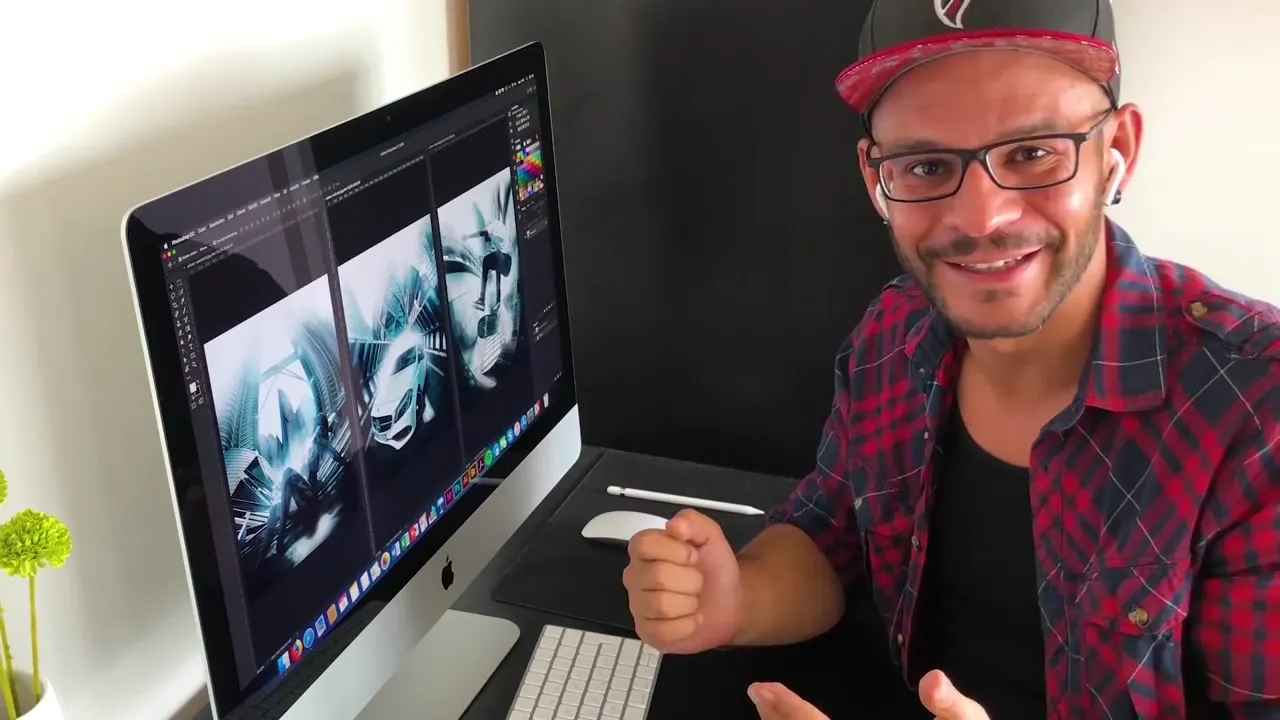
Langkah 4: Kombinasi Elemen Gambar
Pertama, letakkan semua elemen gambar di lapisan yang berbeda. Pastikan gambar disusun sedemikian rupa yang menekankan karakter perkotaan. Mainkan susunan elemen untuk mencapai aliran yang dinamis.
Langkah 5: Penerapan Efek
Untuk membuat kolase Anda lebih menarik, Anda dapat menerapkan berbagai efek. Dengan menggunakan efek filter atau tekstur khusus, Anda dapat menambahkan sentuhan perkotaan dan memberikan tampilan yang tak terlupakan pada karya seni Anda.
Langkah 6: Sentuhan Akhir
Setelah Anda puas dengan pengaturan umum dan efeknya, lanjutkan ke fase sentuhan akhir. Periksa tepi gambar, sesuaikan lapisan, dan pastikan semuanya cocok dengan baik. Ini sangat penting untuk mencapai hasil akhir yang profesional.

Langkah 7: Ekspor Karya Seni Anda
Jika semuanya terlihat sesuai harapan Anda, ekspor karya seni akhir Anda. Pergilah ke “File” dan pilih “Ekspor”. Pastikan Anda memilih pengaturan yang tepat untuk output gambar Anda, termasuk ukuran file dan formatnya.
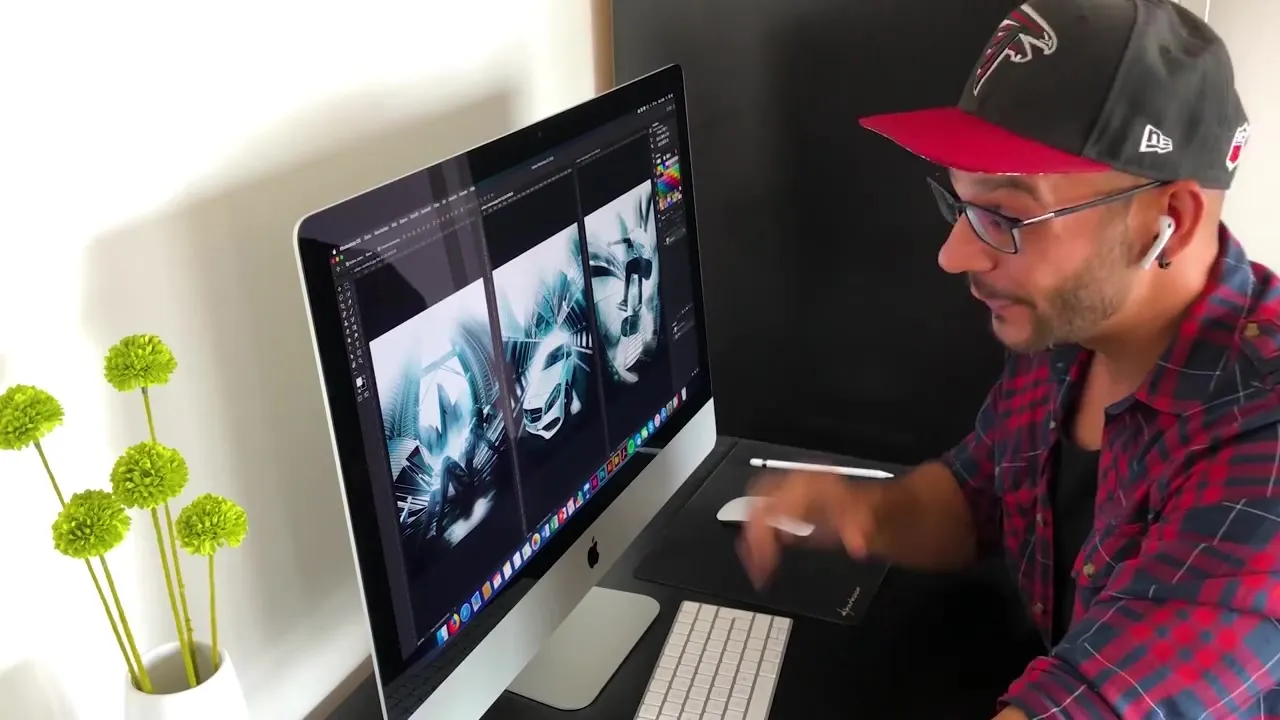
Ringkasan - Kolase Gambar Perkotaan di Photoshop: Begini Cara Menguasai Karya Seni "Kota Besar"
Dalam panduan ini, Anda telah mempelajari langkah-langkah penting untuk membuat kolase gambar perkotaan di Photoshop. Dengan pengetahuan tentang pemilihan subjek yang tepat, penyesuaian gambar, dan penerapan berbagai efek, sekarang Anda dapat menciptakan karya mencolok Anda sendiri. Ambil kesempatan ini dan biarkan kreativitas Anda bersinar dalam cahaya baru!
Pertanyaan yang Sering Diajukan
Bagaimana cara memilih gambar yang tepat untuk kolase perkotaan?Perhatikan perspektif dan suasana foto; pengambilan gambar dengan sudut lebar sangat ideal.
Fungsi Photoshop apa yang berguna untuk kolase gambar?Gunakan lapisan penyesuaian, filter, dan alat pemaskeran untuk hasil yang optimal.
Bagaimana cara menyesuaikan warna gambar saya?Gunakan pengaturan untuk kecerahan, kontras, dan keseimbangan warna.
Di mana bisa saya menemukan inspirasi untuk kolase gambar perkotaan?Lihat jaringan sosial dan database gambar untuk mengumpulkan ide-ide segar.

